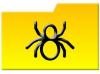Kohaliku võrgu loomisel kasutate tõenäoliselt mitut arvuteid, sealhulgas Windowsi personaalarvuteid ja Apple Maci. Kuigi OS X ja Windows on üles ehitatud üsna erinevalt, saab neid võrku ühendada igasse operatsioonisüsteemi sisseehitatud failijagamisteenuste kaudu. Macis lülitate failide jagamise sisse menüüs Süsteemieelistused. Seejärel saate Windowsi arvutit kasutades nende jagatud kaustadega ühenduse luua, kasutades Maci arvuti kohalikku IP-aadressi.
Samm 1
Lülitage sisse nii Mac- kui ka PC-arvutid ning veenduge, et need on võrku ühendatud.
Päeva video
2. samm
Klõpsake oma Macis Apple'i ikoonil, seejärel "System Preferences" ja seejärel "Sharing". Ilmub jagamise aken.
3. samm
Valige akna vasakus servas teenustepaanist "Failide jagamine".
4. samm
Kirjutage üles oma Maci IP-aadress. See asub failijagamise akna jaotises "Windows Sharing: On" (Windowsi ühiskasutus: sees) ja tähistab "afp:\192.168.1.102", kus "192.168.1.102" tähistab teie Maci tegelikku IP-aadressi.
5. samm
Liikuge oma Windowsi arvutisse.
6. samm
Käivita dialoogi käivitamiseks vajutage "Ctrl-R".
7. samm
Sisestage dialoogiakna Käivita järgmine tekst, kus "192.168.1.102" tähistab Maci IP-aadressi, mille olete varem üles kirjutanud:\192.168.1.102
8. samm
Kui küsitakse, sisestage oma Maci kasutajanimi ja parool. Ilmub aken, kus loetletakse kõik Maci jagatud kaustad.
Näpunäiteid ja hoiatusi
- Teise suuna ühendamine on täiesti erinev. Lihtsam on Maci eelistustes FTP sisse lülitada ja veebibrauseri abil Maciga ühenduda.
- Tulemüüri kasutamisel peab see olema konfigureeritud nii, et see võimaldaks teie Maci IP-aadressil ühenduse luua. Saate seda testida, proovides luua ühenduse ajutiselt välja lülitatud tulemüüriga.